sqlyog 64位破解版是一款快速而简洁的MYSQL数据库图形化管理工具,sqlyog主要的功能就是能够快速直观地让您从世界的任何角落通过网络来维护远端的MySQL数据库,而这一切都是完全免费的。
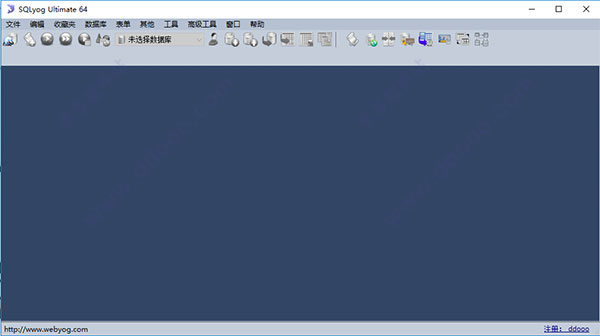
2、方便快捷的数据库同步与数据库结构同步工具;
3、易用的数据库、数据表备份与还原功能;
4、支持导入与导出XML、HTML、CSV等多种格式的数据;
5、直接运行批量SQL脚本文件,速度极快;
6、新版本更是增加了强大的数据迁移。
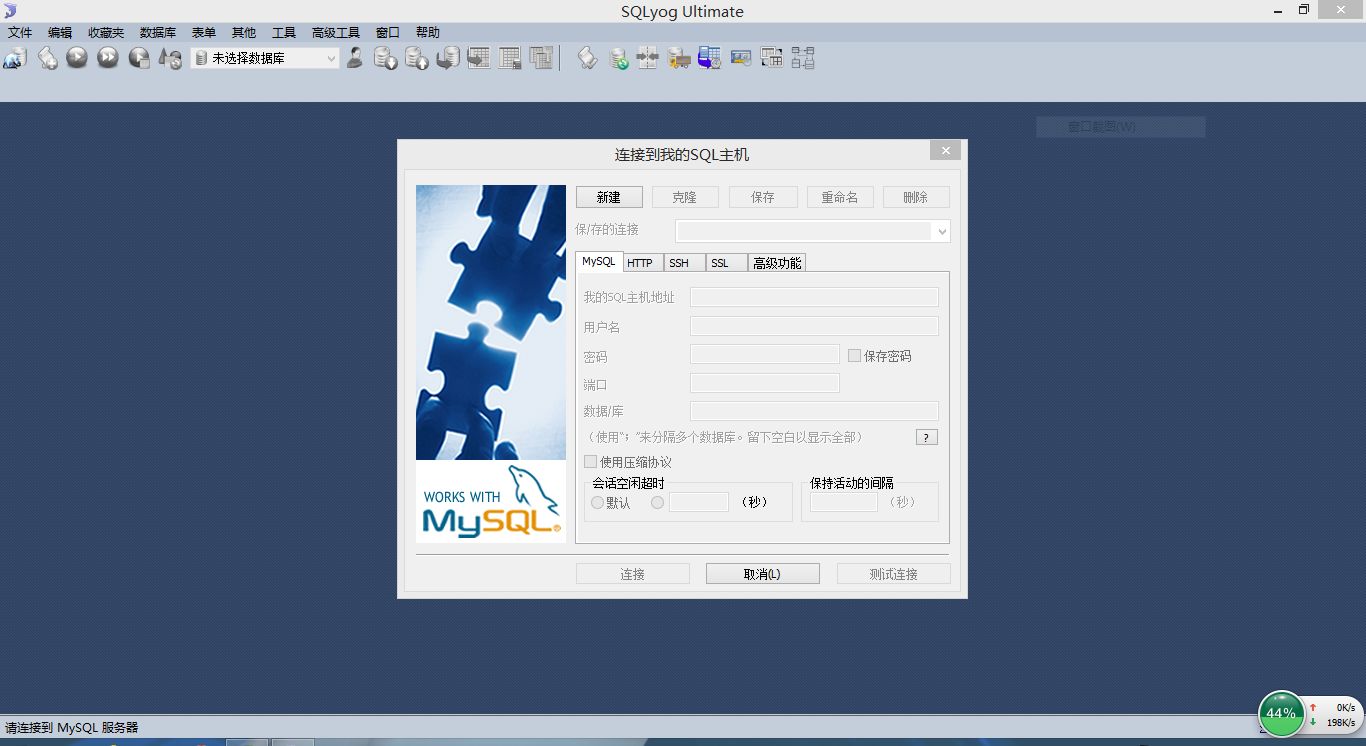
2、以GRID/TEXT格式显示结果。
3、支持客户端挑选、过滤数据。
4、批量执行很大的SQL脚本文件。
5、快速执行多重查询并能够返回每页超过1000条的记录集,而这种操作是直接生成在内存中的。
6、程序本身非常短小精悍!压缩后只有348 KB。
7、完全使用MySQL C APIs程序接口。
8、以直观的表格界面建立或编辑数据表。
9、以直观的表格界面编辑数据。
10、进行索引管理。
11、创建或删除数据库。
12、操纵数据库的各种权限:库、表、字段。
13、编辑BLOB类型的字段,支持Bitmap/GIF/JPEG格式。
14、输出数据表结构/数据为SQL脚本。
15、支持输入/输出数据为CSV文件。
16、可以输出数据库清单为HTML文件。
17、为所有操作建立日志。
18、个人收藏管理操作语句。
19、支持语法加亮显示。
20、可以保存记录集为CSV、HTML、XML格式的文件。
21、99%的操作都可以通过快捷键完成。
22、支持对数据表的各种高级属性的修改。
23、查看数据服务器的各种状态、参数等。
24、支持更改数据表类型为ISAM、MYISAM、MERGE、HEAP、InnoDB、BDB。
25、刷新数据服务器、日志、权限、表格等。
26、诊断数据表--检查、压缩、修补、分析。
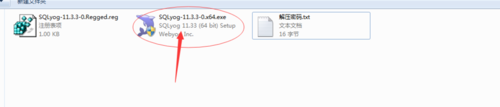
安装语言,选择简体中文,如下图所示:
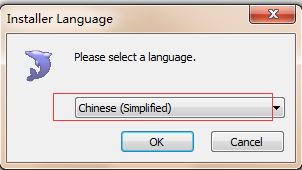
单击“下一步”,如下图所示:
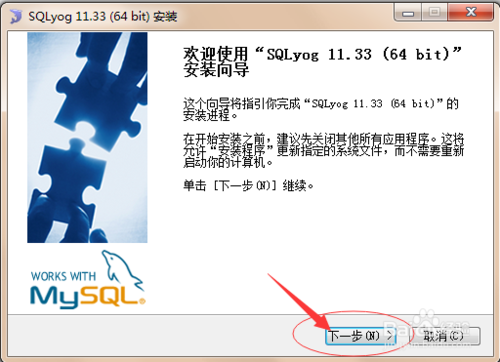
选择“我接受许可证协议中的条款”,单击“下一步”,如下图所示:
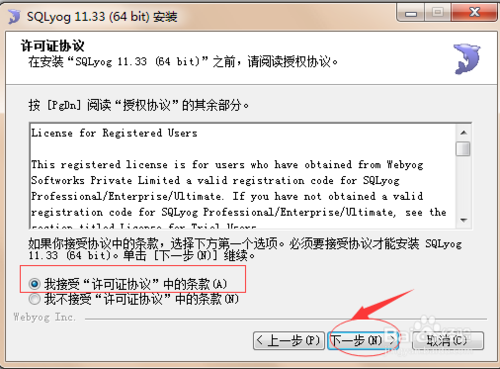
单击“下一步”,如下图所示:
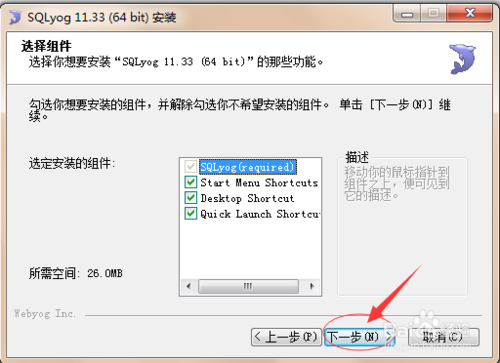
选择安装位置,单击“安装”,如下图所示:
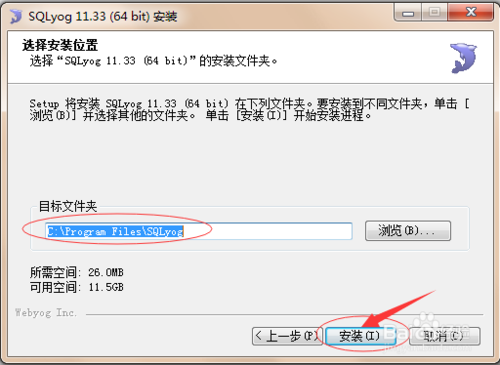
安装过程如下图所示:

单击“下一步”,如下图所示:
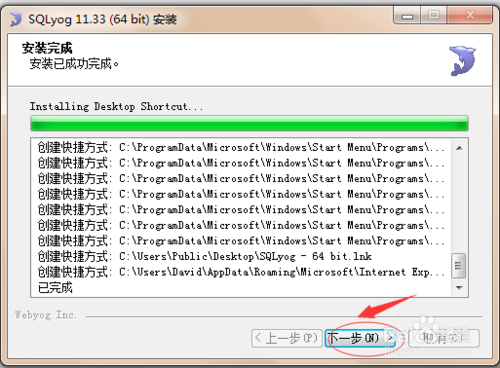
直至安装完成,点击“完成”,如下图所示:
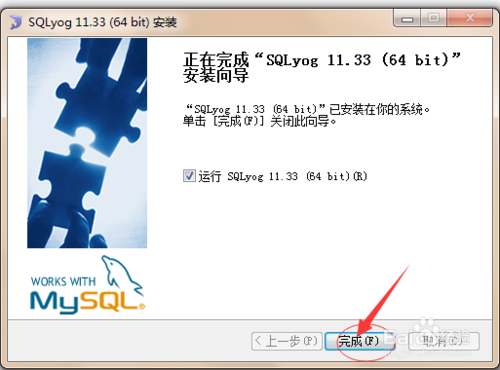
选择UI用户界面语言“简体中文”,如下图所示:
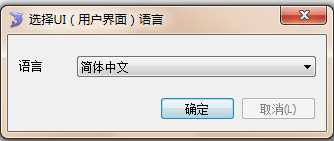
双击reg文件,添加到注册表,选择“是”,如下图所示:
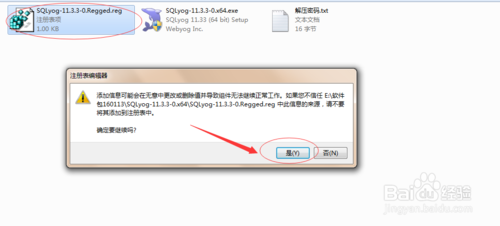
成功添加到注册表,如下图所示:
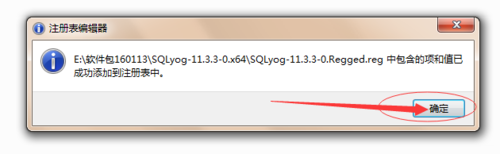
再次运行SQLyog,如下图所示:
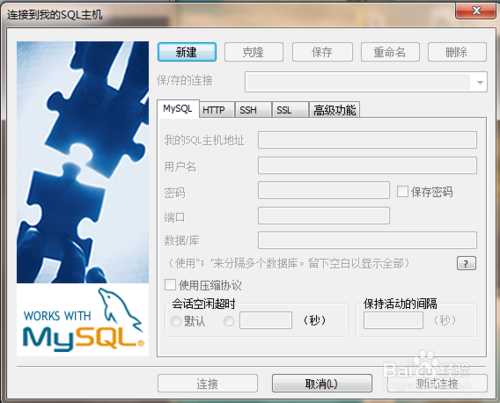
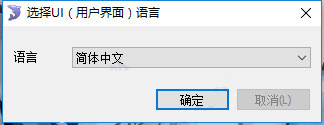
2、首次运行时,sqlyog会自动检测注册信息,我们在注册框内填入如下注册信息即可,如下图所示:
名称:cncrk
证书秘钥:8d8120df-a5c3-4989-8f47-5afc79c56e7c
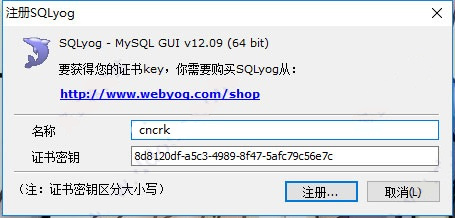
3、点击“注册”按钮,即可破解完毕
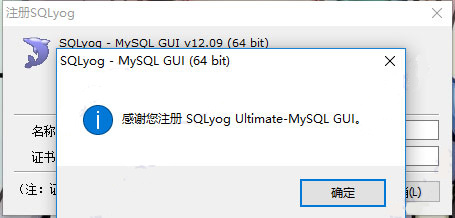
1、运行软件后点击【新建】,输入连接名称,可自己定义,然后确定
2、在连接到主机对话框中填入您的mysql数据库的相关信息,然后点连接
3、成功连接数据库可进行相关操作
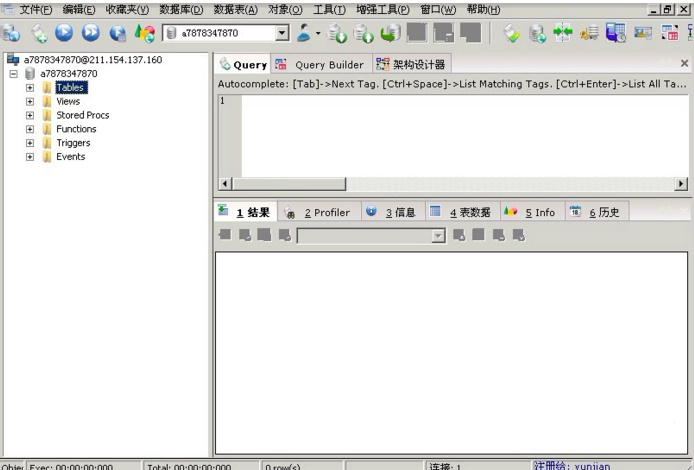
SQLyog中文乱码的解决方法
1、第一判断: Eclipse的文本编码与MySQL数据库字符编码不一致导致。 修改Eclipse设置,Window->Preferences->General->Workspace, 找到Text file encoding,选择Other,修改为UTF-8。 此时,需要把项目中所有用到中文的程序,把文字调整为正确的编码。然后删除数据库表及数据,执行JPA项目,重新生成表及数据。
2、上网搜索,解决方法:在SQLyog下输入下面代码,全部执行 SET character_set_client = utf8; SET character_set_results = gb2312; SET character_set_connection = utf8;在SQLyog的菜单Tools->Preference Base->Editor 修改Fonts 结果。
3、MySQL要支持完整的中文字符集,应该设置为GBK编码。 找到MySQL安装目录的my.ini,修改utf8为gbk,如下: default-character-set=gbk 共两处需要修改。 重启MySQL服务。 结果,用SQLyog查看数据表,显示正常。
1、打开SQLyog Enterprise,你会看到让你填写连接信息,填写"host address"主机,本地的数据库的话填写“localhost”或者“127.0.0.1”,远程的话填写远程Ip地址。填写数据库名和数据密码,点击“test Connect”,如果填写正确,提示连接成功,选择“connect”,进入数据库。
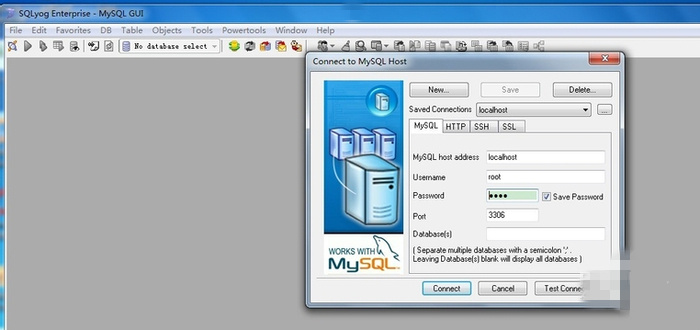
2、可以通过刚计入的界面时选择的“new”添加新的连接,或者其他设置。在连接之前,请先测试一下是否可以连接成功,如果不能成功可以通过错误提示,解决问题。
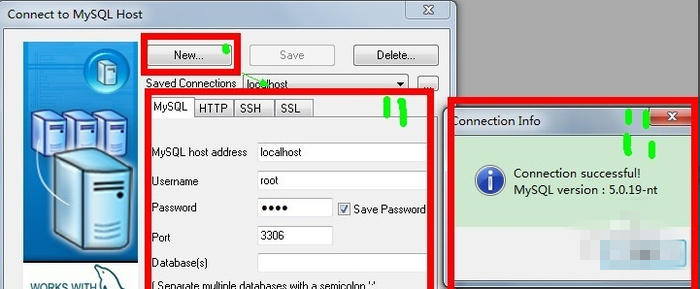
sqlyog导入数据库脚本报错
1、最后的解决办法是:直接在sqlyog里面执行,修改这两个变量的:set global max_allowed_packet=10000000; setglobal net_buffer_length=10000;
2、执行完这两句后,再次导入sql文件问题得到解决。下面是执行完这两句之后的截图:
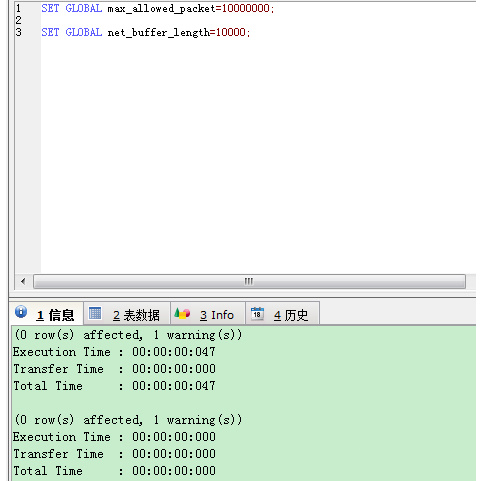
Sqlyog如何修改显示字体大小
1、打开Sqlyog管理工具,如下图所示:
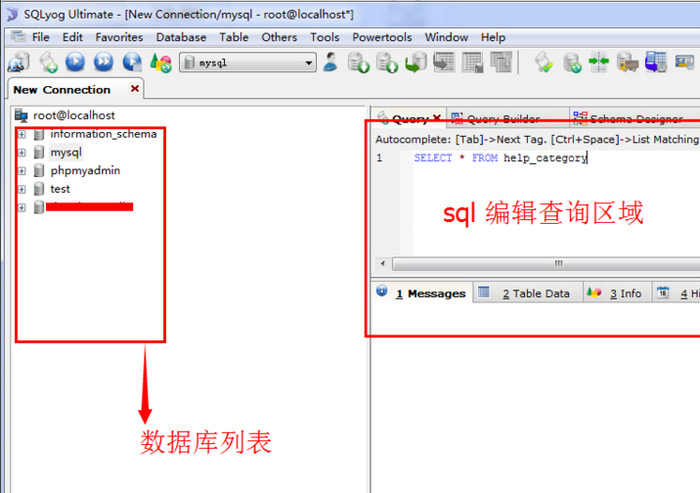
2、比如我们要设置query查询编辑区域字体的大小;首先点菜单栏的Tools菜单;如下图所示:
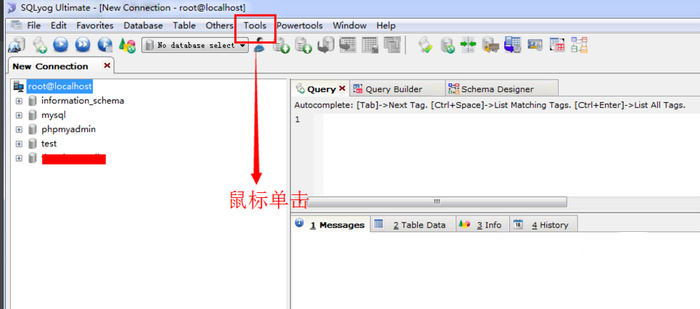
3、紧接着,选择Preference(首选项)
4、打开preference窗口
5、点击Editor(编辑)选项卡
6、然后在Fonts区域,找到SQl editor项,然后点击右边与之对应的change(修改)按钮
7、然后选择好字体,字形,大小,然后点击确定按钮
8、最后点击preference窗口下边确定按钮,完成修改操作。
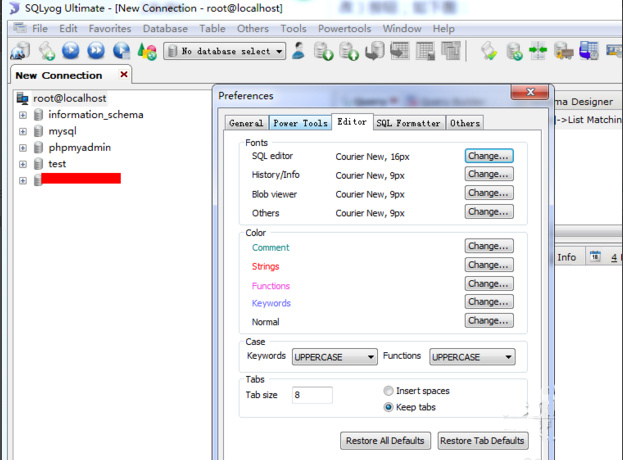
1、在12.08引入的ALTERTRIGGER发生碰撞。这个崩溃是由于SHOWCREATETRIGGER(在5.1之前的MySQL服务器或由于MySQL错误)不可用。12.08中的补丁在这种环境中失败。如果SHOWCREATETRIGGER不可用或返回错误或空字符串,我们现在将恢复为旧逻辑。
2、上面列出的问题可能会导致模式同步中的崩溃。
3、导入外部数据将将MSSQLvarchar(max)数据类型映射到MySQLvarchar。MSSQL的ODBC驱动程序将返回varchar(max)列的空字符串。我们现在将MSSQLvarchar(max)映射到MySQLTEXT数据类型为默认值。
4、批量执行查询后,查询分析器现在将被禁用。早期的SQLyogEXPLAINed在批处理执行中的第一个可解释语句。这个任意选择引起了混乱,在批处理执行DROPTABLE的情况下,当EXPLAIN中引用的表不再存在时,可能会导致错误。
5、SQLyog限制用户输入超过60个字符的表注释。现在如果用户使用MySQL服务器>5.5.3+,他/她将能够输入多达2048个字符的表注释。
6、在“复制数据库到不同的主机”上修复了一个崩溃。只有SQLyog社区受到影响。这个错误在SQLyog11.52中引入。
7、用韩国用户修补的补丁修正了韩文翻译。
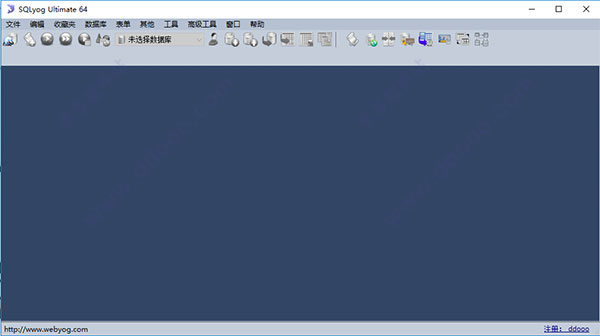
【基本介绍】
sqlyog 64位破解版完美支持64位WIN7及以后版本的系统,其主要功能包括:可以连接到指定的MYSQL主机,支持使用HTTP管道以及/SSH/SSL,可创建新的表、视图、存储过程、函数、触发器及事件,支持删除及截位数据库。支持转储数据库,将数据库保存到SQL,编辑功能可以查找/替换指定内容,可列出全部或匹配标记,管理由SQLyog创建的任务,使用各自的任务向导创建任务等,解除了使用限制,安全免费,有需求的朋友不妨下载使用!【软件特点】
1、基于C++和MySQLAPI编程;2、方便快捷的数据库同步与数据库结构同步工具;
3、易用的数据库、数据表备份与还原功能;
4、支持导入与导出XML、HTML、CSV等多种格式的数据;
5、直接运行批量SQL脚本文件,速度极快;
6、新版本更是增加了强大的数据迁移。
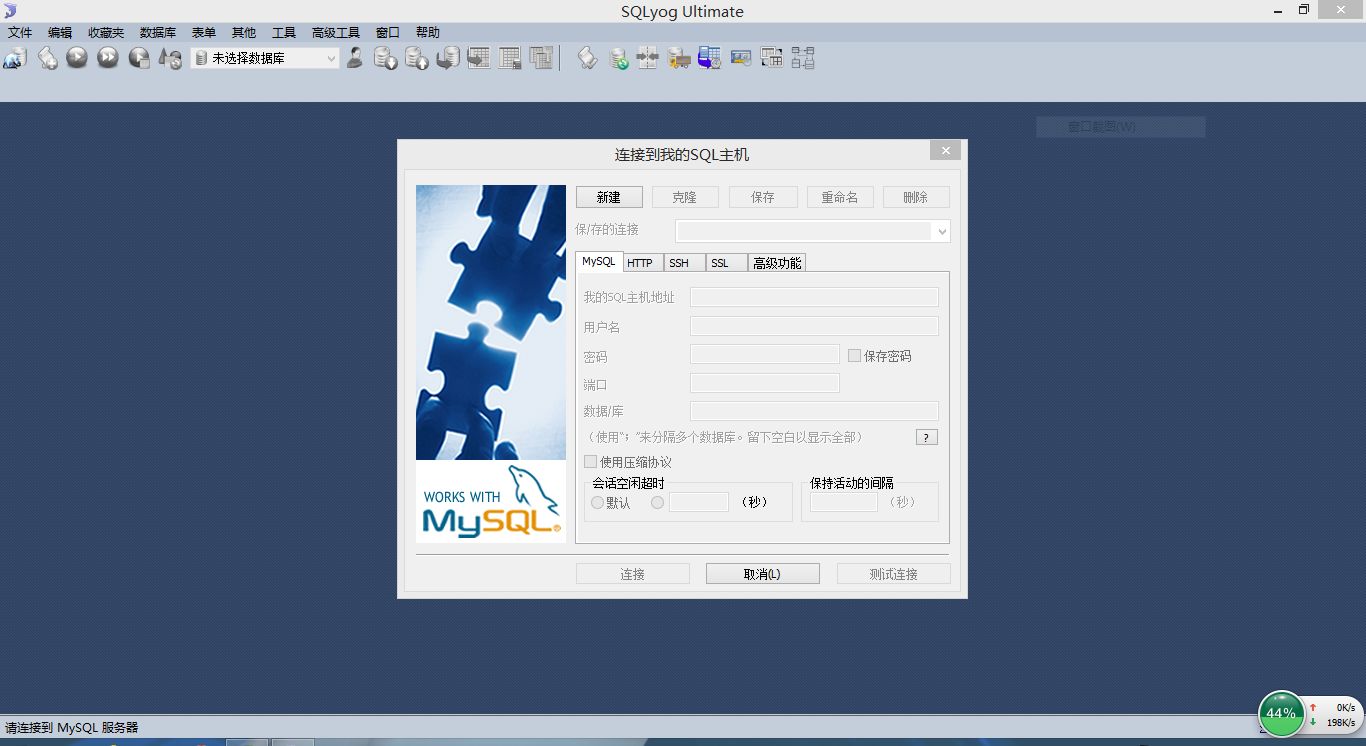
【功能介绍】
1、快速备份和恢复数据。2、以GRID/TEXT格式显示结果。
3、支持客户端挑选、过滤数据。
4、批量执行很大的SQL脚本文件。
5、快速执行多重查询并能够返回每页超过1000条的记录集,而这种操作是直接生成在内存中的。
6、程序本身非常短小精悍!压缩后只有348 KB。
7、完全使用MySQL C APIs程序接口。
8、以直观的表格界面建立或编辑数据表。
9、以直观的表格界面编辑数据。
10、进行索引管理。
11、创建或删除数据库。
12、操纵数据库的各种权限:库、表、字段。
13、编辑BLOB类型的字段,支持Bitmap/GIF/JPEG格式。
14、输出数据表结构/数据为SQL脚本。
15、支持输入/输出数据为CSV文件。
16、可以输出数据库清单为HTML文件。
17、为所有操作建立日志。
18、个人收藏管理操作语句。
19、支持语法加亮显示。
20、可以保存记录集为CSV、HTML、XML格式的文件。
21、99%的操作都可以通过快捷键完成。
22、支持对数据表的各种高级属性的修改。
23、查看数据服务器的各种状态、参数等。
24、支持更改数据表类型为ISAM、MYISAM、MERGE、HEAP、InnoDB、BDB。
25、刷新数据服务器、日志、权限、表格等。
26、诊断数据表--检查、压缩、修补、分析。
【安装步骤】
下载文件后,双击安装包,如下图所示: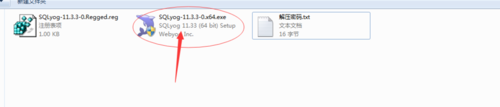
安装语言,选择简体中文,如下图所示:
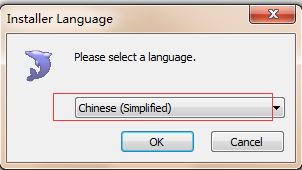
单击“下一步”,如下图所示:
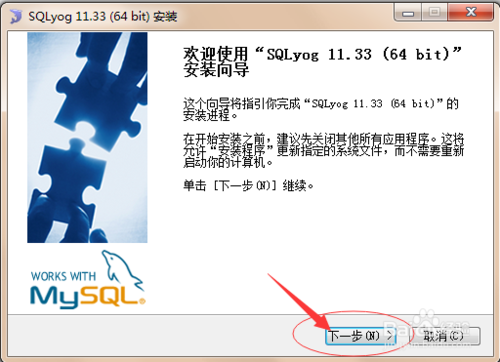
选择“我接受许可证协议中的条款”,单击“下一步”,如下图所示:
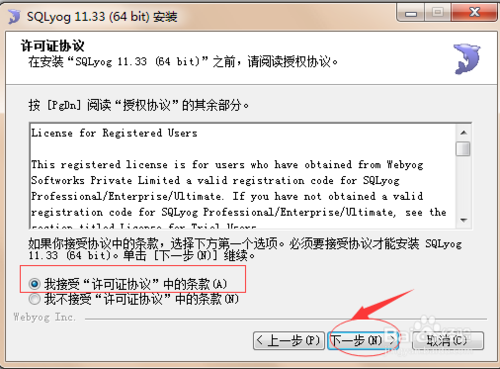
单击“下一步”,如下图所示:
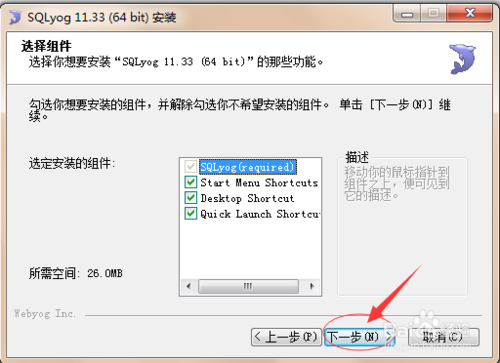
选择安装位置,单击“安装”,如下图所示:
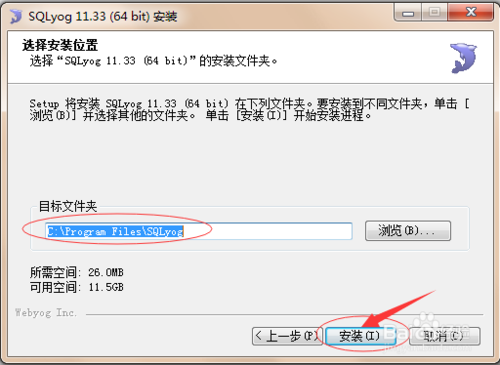
安装过程如下图所示:

单击“下一步”,如下图所示:
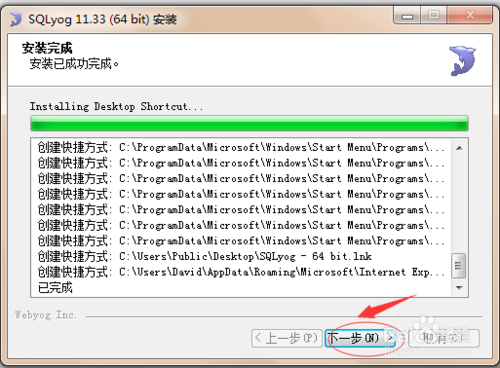
直至安装完成,点击“完成”,如下图所示:
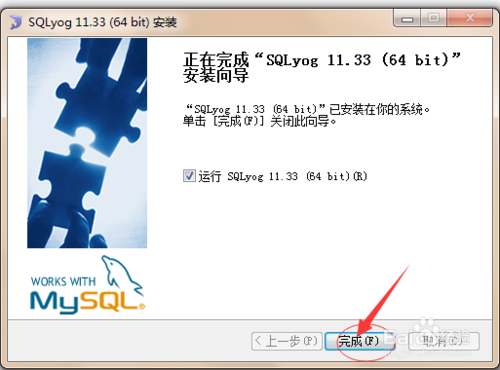
选择UI用户界面语言“简体中文”,如下图所示:
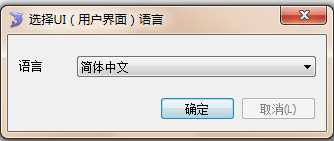
双击reg文件,添加到注册表,选择“是”,如下图所示:
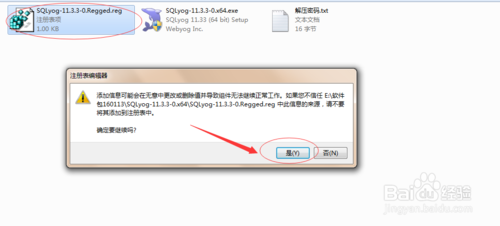
成功添加到注册表,如下图所示:
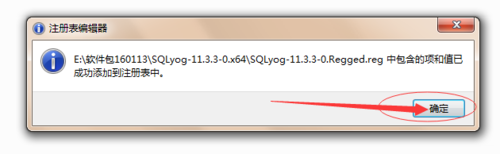
再次运行SQLyog,如下图所示:
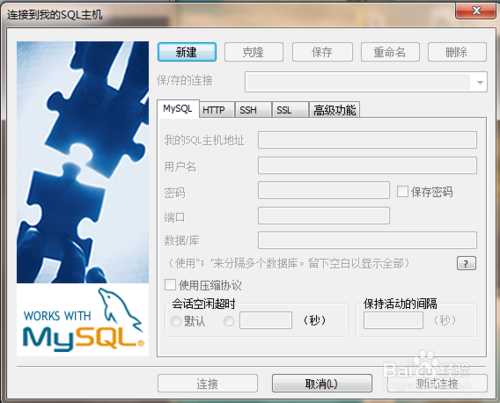
【破解教程】
1、启动时请选择中文界面启动即可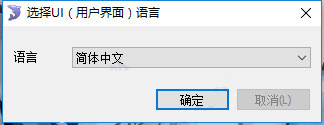
2、首次运行时,sqlyog会自动检测注册信息,我们在注册框内填入如下注册信息即可,如下图所示:
名称:cncrk
证书秘钥:8d8120df-a5c3-4989-8f47-5afc79c56e7c
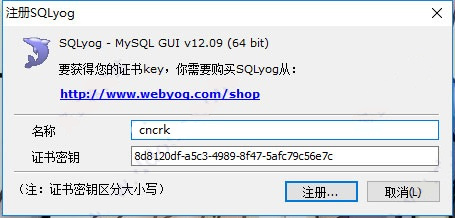
3、点击“注册”按钮,即可破解完毕
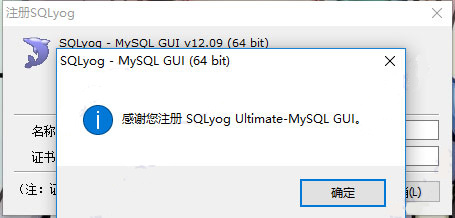
【使用方法】
如何连接数据库1、运行软件后点击【新建】,输入连接名称,可自己定义,然后确定
2、在连接到主机对话框中填入您的mysql数据库的相关信息,然后点连接
3、成功连接数据库可进行相关操作
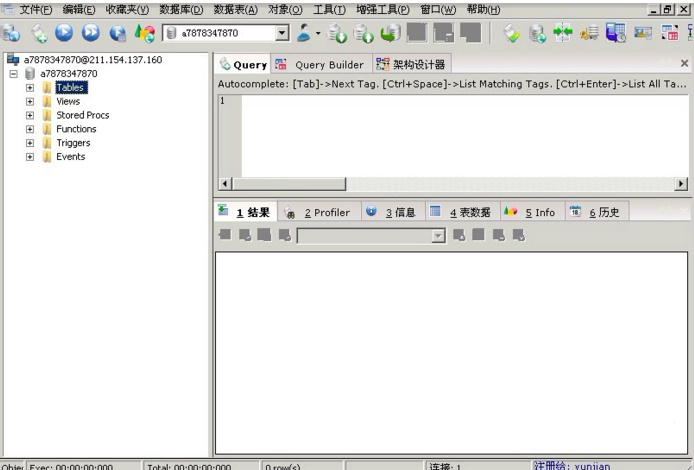
SQLyog中文乱码的解决方法
1、第一判断: Eclipse的文本编码与MySQL数据库字符编码不一致导致。 修改Eclipse设置,Window->Preferences->General->Workspace, 找到Text file encoding,选择Other,修改为UTF-8。 此时,需要把项目中所有用到中文的程序,把文字调整为正确的编码。然后删除数据库表及数据,执行JPA项目,重新生成表及数据。
2、上网搜索,解决方法:在SQLyog下输入下面代码,全部执行 SET character_set_client = utf8; SET character_set_results = gb2312; SET character_set_connection = utf8;在SQLyog的菜单Tools->Preference Base->Editor 修改Fonts 结果。
3、MySQL要支持完整的中文字符集,应该设置为GBK编码。 找到MySQL安装目录的my.ini,修改utf8为gbk,如下: default-character-set=gbk 共两处需要修改。 重启MySQL服务。 结果,用SQLyog查看数据表,显示正常。
【使用技巧】
SQLyog如何使用?1、打开SQLyog Enterprise,你会看到让你填写连接信息,填写"host address"主机,本地的数据库的话填写“localhost”或者“127.0.0.1”,远程的话填写远程Ip地址。填写数据库名和数据密码,点击“test Connect”,如果填写正确,提示连接成功,选择“connect”,进入数据库。
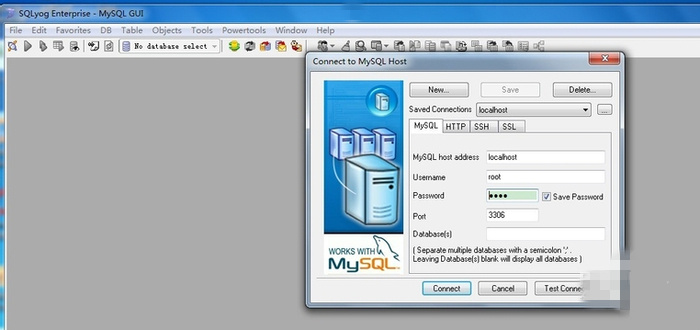
2、可以通过刚计入的界面时选择的“new”添加新的连接,或者其他设置。在连接之前,请先测试一下是否可以连接成功,如果不能成功可以通过错误提示,解决问题。
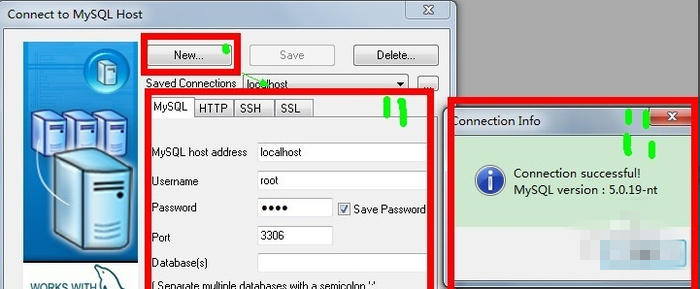
sqlyog导入数据库脚本报错
1、最后的解决办法是:直接在sqlyog里面执行,修改这两个变量的:set global max_allowed_packet=10000000; setglobal net_buffer_length=10000;
2、执行完这两句后,再次导入sql文件问题得到解决。下面是执行完这两句之后的截图:
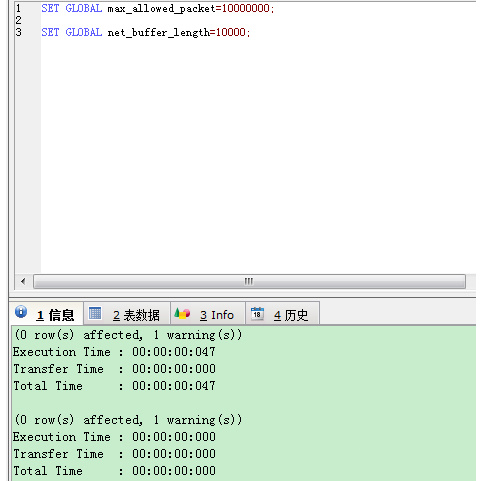
Sqlyog如何修改显示字体大小
1、打开Sqlyog管理工具,如下图所示:
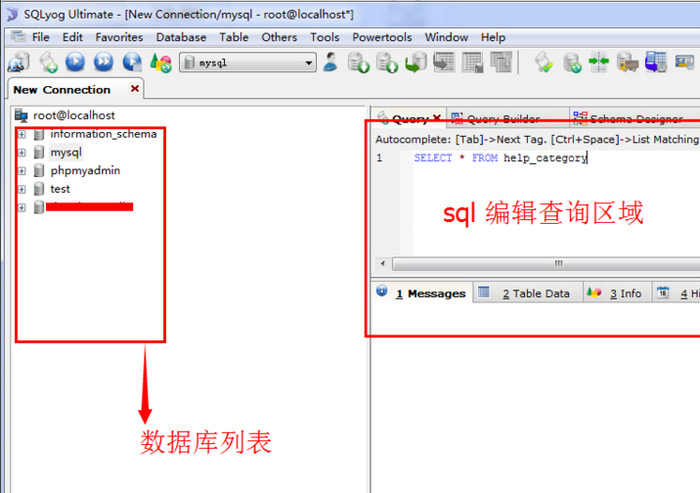
2、比如我们要设置query查询编辑区域字体的大小;首先点菜单栏的Tools菜单;如下图所示:
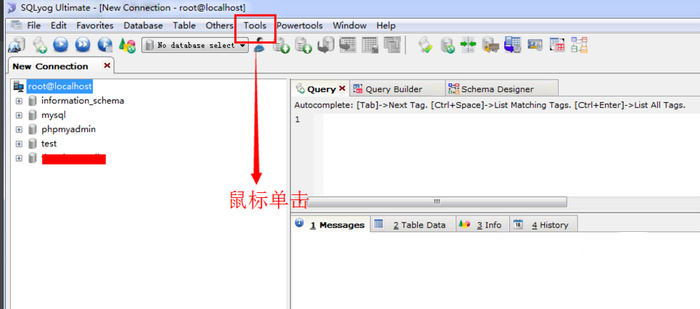
3、紧接着,选择Preference(首选项)
4、打开preference窗口
5、点击Editor(编辑)选项卡
6、然后在Fonts区域,找到SQl editor项,然后点击右边与之对应的change(修改)按钮
7、然后选择好字体,字形,大小,然后点击确定按钮
8、最后点击preference窗口下边确定按钮,完成修改操作。
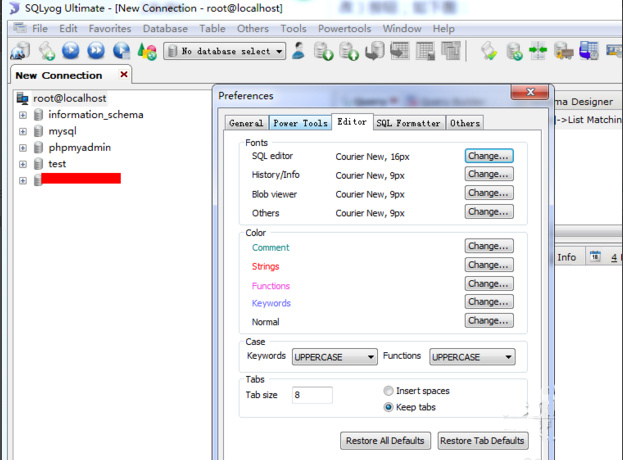
【更新日志】
SQLyog12.09更新:1、在12.08引入的ALTERTRIGGER发生碰撞。这个崩溃是由于SHOWCREATETRIGGER(在5.1之前的MySQL服务器或由于MySQL错误)不可用。12.08中的补丁在这种环境中失败。如果SHOWCREATETRIGGER不可用或返回错误或空字符串,我们现在将恢复为旧逻辑。
2、上面列出的问题可能会导致模式同步中的崩溃。
3、导入外部数据将将MSSQLvarchar(max)数据类型映射到MySQLvarchar。MSSQL的ODBC驱动程序将返回varchar(max)列的空字符串。我们现在将MSSQLvarchar(max)映射到MySQLTEXT数据类型为默认值。
4、批量执行查询后,查询分析器现在将被禁用。早期的SQLyogEXPLAINed在批处理执行中的第一个可解释语句。这个任意选择引起了混乱,在批处理执行DROPTABLE的情况下,当EXPLAIN中引用的表不再存在时,可能会导致错误。
5、SQLyog限制用户输入超过60个字符的表注释。现在如果用户使用MySQL服务器>5.5.3+,他/她将能够输入多达2048个字符的表注释。
6、在“复制数据库到不同的主机”上修复了一个崩溃。只有SQLyog社区受到影响。这个错误在SQLyog11.52中引入。
7、用韩国用户修补的补丁修正了韩文翻译。

